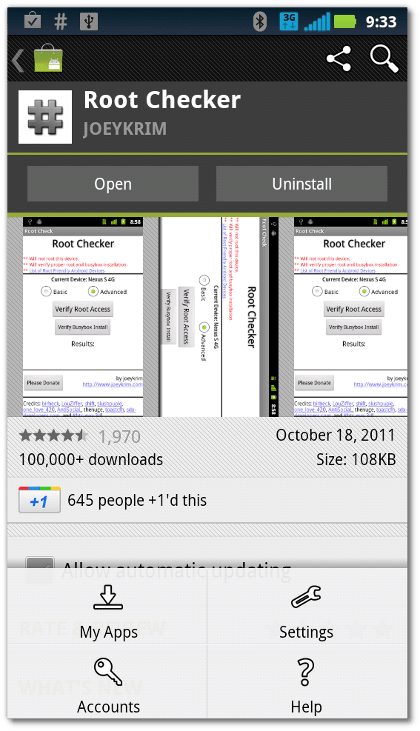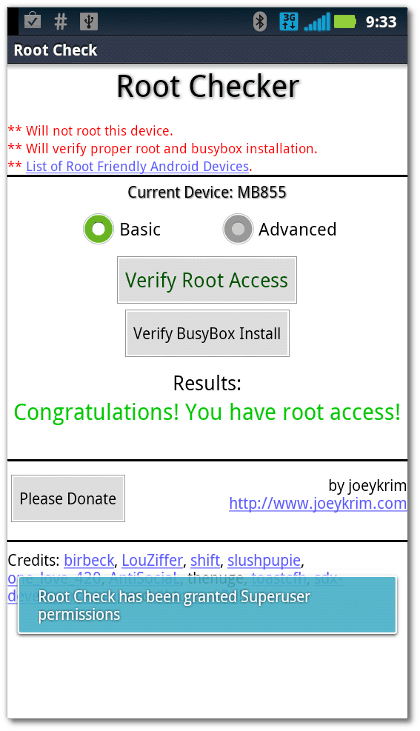Android-utvecklingsgemenskapen har jobbat hårt och skapat olika sätt för användare att få rotåtkomst på sin Motorola Photon 4G. Om du behöver ett smärtfritt sätt att rota din Photon 4G följer du dessa steg och du har rootåtkomst på nolltid.
Starta först USB-felsökning. Gå till Inställningar >> Program >> Utveckling och kontrollera USB-felsökning.
![sshot-2011-11-01- [02-43-29] sshot-2011-11-01- [02-43-29]](/f/ef9a728614e2b249461e7d781b3e73e5.png)
Anslut sedan telefonen och ställ in den till USB-masslagring.
![sshot-2011-11-01- [02-44-33] sshot-2011-11-01- [02-44-33]](/f/3a314b487eabb83ff50bcf882a37613d.png)
Ladda ner nu de filer som behövs för att rota telefonen. XDA-Developer-användare edgan skapade en tar-fil med alla nödvändiga filer. Ladda ner photon-torpedo.tar till din dator och kopiera det sedan till SD-kortet på din telefon - i det här exemplet använde jag nedladdningsmappen på mitt SD-kort.
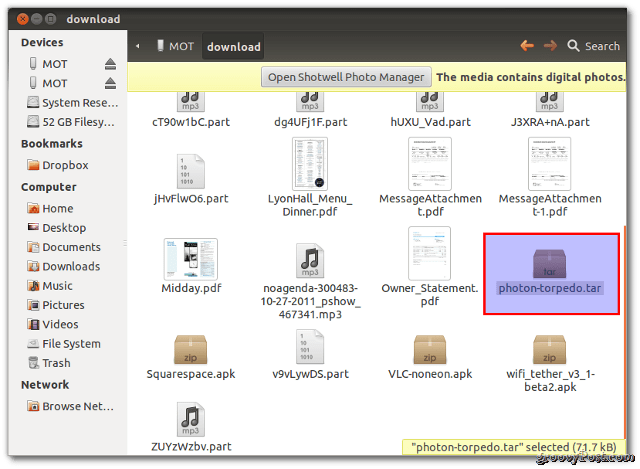
När filen har kopierats, gå till USB-anslutning i meddelandefältet och ändra den till endast laddning.
![sshot-2011-11-01- [02-45-53] sshot-2011-11-01- [02-45-53]](/f/494319ddd616a4cb79b1a0b8cf98a70a.png)
Nu med filen på telefonen, gå till marknaden och ladda ner Android terminalemulator.
![sshot-2011-11-01- [02-46-45] sshot-2011-11-01- [02-46-45]](/f/530b3741f2fba5f8d8362dc57c57d93a.png)
Ladda sedan ned Superanvändare från Android Market.
![sshot-2011-11-01- [02-47-02] sshot-2011-11-01- [02-47-02]](/f/94424fdfcdfe5215e543826d4141d68c.png)
Öppna terminalemulatorapplikationen.
Typ: cd sdcard / download
för att gå till katalogen för photon-torpedo.tar.
![sshot-2011-11-01- [02-47-22] (2) sshot-2011-11-01- [02-47-22] (2)](/f/4d9ea74f08338d74db66db5ca52c276b.png)
Kopiera sedan photon-torpedo.tar till mappen / data / tmp. Skriv sedan: cp photon-torpedo.tar / data / tmp![sshot-2011-11-01- [02-47-37] sshot-2011-11-01- [02-47-37]](/f/c297482997f84288aa458e8c9bd7e87e.png)
För att göra de följande stegen enklare, ändra katalogen till / data / tmp genom att skriva: cd / data / tmp
![sshot-2011-11-01- [02-47-54] sshot-2011-11-01- [02-47-54]](/f/e37ed996b061363a1c83c3a34c906f12.png)
För att manipulera filen, se till att du har rätt rättigheter för den. Typ: chmod 777 photon-torpedo.tar
![sshot-2011-11-01- [02-48-12] sshot-2011-11-01- [02-48-12]](/f/534e2de03a457b7c3581c314438875ff.png)
Därefter extraherar du filerna från tar-filen. Typ: / bin / tar xf photon-torpedo.tar
![sshot-2011-11-01- [02-48-26] sshot-2011-11-01- [02-48-26]](/f/439eff8166ab30a1bbc6f77be075599b.png)
Kör nu skripten för att rota enheten. Typ: ./photon-torpedo.sh
Detta kommer att ge ett fel men du kan ignorera det.
![sshot-2011-11-01- [02-48-44] sshot-2011-11-01- [02-48-44]](/f/e8de5ca590f73f319f9f9bb9e08d81a3.png)
Du kommer att märka "root @ localhost" som anges i terminalen. Nu är det sista kommandot - typ: ./install-su.sh
![sshot-2011-11-01- [02-49-00] sshot-2011-11-01- [02-49-00]](/f/cfe28c92cf2daa06309407dba4f3caa3.png)
Starta om telefonen när du har angett kommandona ovan.
![sshot-2011-11-01- [02-49-21] sshot-2011-11-01- [02-49-21]](/f/f60af71e9bfda4855fb91c70a9c7b82f.png)
När din telefon startar igen testar du rootåtkomst genom att öppna terminalemulator och ange su kommando. Du ser Superuser dyka upp och ber dig tillåta terminalemulatoråtkomst. Detta betyder att du har root-åtkomst.
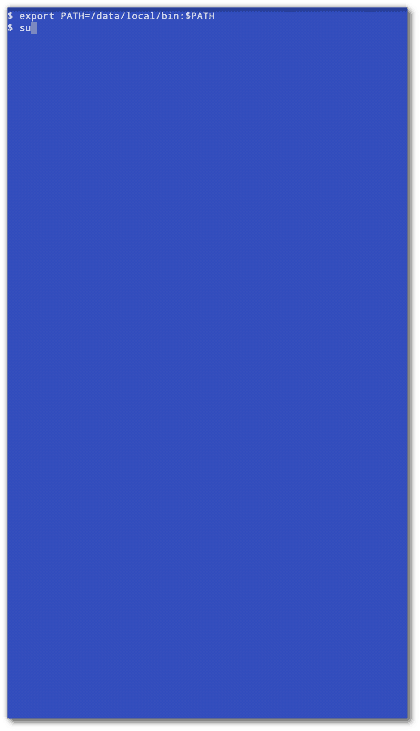
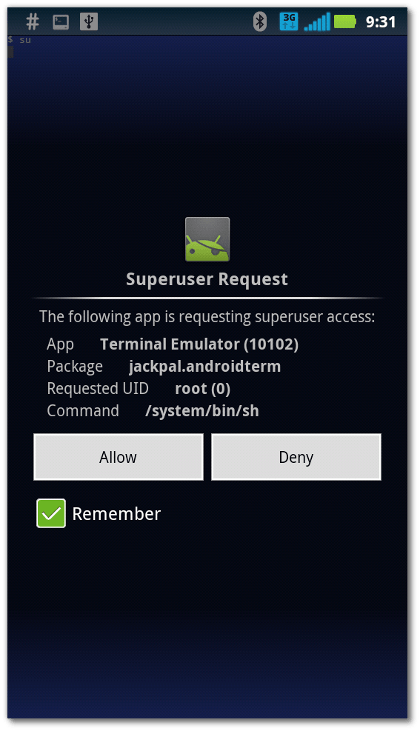
Alternativt kan du ladda ner RootChecker applikationen från marknaden och använd den för att verifiera att du nu har root-åtkomst.